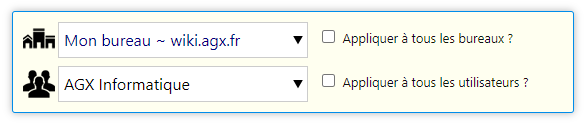Les réglages
De AGX
Vous trouverez sur cette page la liste complète des réglages de votre solution HarMobil' ainsi que leur description.
Types de réglages
Il existe trois types de réglages sur HarMobil' :
- Les réglages globaux ;
➜ Ils prennent effet sur la totalité de votre logiciel.
➜ Ils s'appliquent seulement au bureau en sélection dans l'encadré du haut (cf. ).
➜ Ils s'appliquent seulement à l'utilisateur en sélection dans l'encadré du haut (cf. ).
Pour modifier les réglages d'un bureau ou d'un utilisateur différent, sélectionnez le dans un des deux menus déroulants situés en haut de la page.
Vous avez la possibilité d'appliquer le prochain réglage que vous ferez en cochant la case « Appliquer à tous les bureaux / utilisateurs ? ».
Liste des réglages
Généraux
| Type | Numéro | Nom | Description |
|---|---|---|---|
| 1-1-1 | Réglages utilisateur | Permet à l'utilisateur de gérer son adresse mail et son mot de passe | |
| 1-2-1 | Bureaux | Permet de gérer les informations de vos bureaux (nom, numéro d'agrément, SIRET, courriel, couleur, etc.) | |
| 1-3-1 | Moniteurs | Permet de gérer vos moniteurs (activer / désactiver, ajouter / supprimer, changer le nom ou le numéro d'autorisation, etc.) | |
| 1-4-1 | Permis | Permet de gérer la liste des permis que vous proposez à l'enseignement | |
| 1-5-1 | Prestations personnalisées : Rendez-Vous | Permet de gérer vos prestations personnalisées | |
| 1-5-2 | Prestations personnalisées : Epreuves d'examen | Permet de gérer la liste des examens que vous proposez à l'accompagnement | |
| 1-5-3 | Types d'activités | Permet de gérer les rendez-vous individuels aux moniteurs (congés, pauses repas, absences, etc.) pour votre planning | |
| 1-6-1 | Envoi de courriels | Permet de gérer vos réglages pour vos envois de courriels depuis HarMobil' | |
| 1-6-2 | Envoi de SMS | Permet de gérer vos réglages pour vos envois de SMS depuis HarMobil' | |
| 1-6-3 | Envoi de SMS : Modèles | Permet de gérer vos modèles de messages prédéfinis pour vos envois de SMS | |
| 2-2-1 | Afficher la pensée du jour | Permet de choisir si vous souhaitez afficher la petite pensée conviviale du jour sur la page d'accueil :) | |
| 2-2-2 | Afficher à l'ouverture | Permet de choisir ce que vous souhaitez afficher lorsque vous vous connectez les jours sélectionnés au réglage 2-2-3 | |
| 2-2-3 | Jours d'ouverture page spécifique | Permet de définir les jours auxquels vous souhaitez ouvrir ce qui est sélectionné au réglage 2-2-2 | |
| 2-4-1 | Journal : Onglet favori | Lorsque vous irez sur votre journal, permet de définir l'onglet par défaut qui s'ouvrira | |
| 2-5-1 | Tableau de bord : Période favorite | Lorsque vous irez sur votre tableau de bord, permet de définir la période par défaut qui s'affichera | |
| 3-1-1 | Editions : Préférences | Permet de gérer vos éditions (contrats, factures et devis) ainsi que vos en-têtes et votre signature pour ces documents | |
| 4-1-1 | Sécurité : Utilisateurs | Permet de gérer vos utilisateurs (changer leur nom, leur courriel, leur profil de sécurité, etc.) | |
| 4-1-2 | Sécurité : Profils | Permet de gérer vos profils de sécurité et leurs permissions | |
| 4-2-1 | Affectation des Bureaux par Utilisateurs | Permet de définir les bureaux auxquels auront accès vos utilisateurs | |
| 6-1-1 | Satisfaction élèves | Permet de gérer vos réglages pour votre compte Opinion System |
Fiche identité
Cliquez sur Développer ou Replier à droite pour afficher ou masquer le tableau des réglages de la fiche identité
| Type | Numéro | Nom | Description |
|---|---|---|---|
| 1-1-1 | Modèles de lettres personnalisés | Permet de gérer la totalité de vos lettres sur votre solution | |
| 1-2-1 | Rubriques personnalisées | Permet de gérer les rubriques personnalisées affichées sur la fiche identité de vos élèves | |
| 1-3-1 | Pièces à fournir | Permet de gérer les noms des pièces à fournir sur la fiche identité de vos élèves | |
| 2-1-1 | Afficher les Elèves | Permet de définir à quels élèves de quels bureaux aura accès l'utilisateur en sélection | |
| 3-1-1 | Nbre jours RDVP après Date RDV préalable | Lorsque vous remplissez le RDV préalable sur la fiche identité de votre élève, permet de définir après combien de jours les RDV pédagogiques seront calculés | |
| 4-1-1 | A.N.T.S. | Permet de gérer vos réglages avec la passerelle ANTS | |
| 4-2-1 | Cerfa02 : Type | Permet de définir de quelle manière le document Cerfa02 sera édité depuis HarMobil' | |
| 4-2-2 | Cerfa02 : Tampon du bureau | Permet de choisir si vous souhaitez inclure le tampon de votre bureau sur le document Cerfa02 (lié à 3-1-1 des réglages généraux) | |
| 4-3-1 | Cerfa06 : Type | Permet de définir de quelle manière le document Cerfa06 sera édité depuis HarMobil' | |
| 4-3-2 | Cerfa06 : Date | Permet de définir la date qui sera inscrite sur le document Cerfa06 | |
| 4-4-1 | Cerfa Médical : Type | Permet de définir la couleur d'édition du document Cerfa Médical | |
| 4-5-1 | Cerfas : Département / Pays étranger | Lorsque le département ou le pays indiqué sur les documents Cerfa sont étrangers, permet de définir si le logiciel doit inscrire « 099 » ou laisser vide | |
| 5-1-1 | Couleur par défaut | Permet de définir la couleur par défaut attribuée aux élèves lors de leur inscription : permis ou bureau | |
| 5-2-1 | Confirmer l'envoi de la clé Sarool par mail ? | Faire apparaître ou non un message de confirmation lors de l'envoi de la clé Sarool à l'élève | |
| 6-1-1 | Activer les SMS automatiquement | Permet d'activer par défaut ou non l'icône SMS située à coté du numéro de téléphone de l'élève | |
| 7-2-1 | Mounki : Clé d'Api | Écrire ou copier / coller la clé API fournie par Mounki pour paramétrer la passerelle | |
| 7-2-2 | Mounki : Dernière capture | Permet d'envoyer tous les élèves inscrits après cette date sur Mounki lorsque la clé API est rentrée |
Fiche compte
Cliquez sur Développer ou Replier à droite pour afficher ou masquer le tableau des réglages de la fiche compte
| Type | Numéro | Nom | Description |
|---|---|---|---|
| 1-1-1 | Tarifs préférentiels | Permet de créer des tarifs spéciaux que vous pourrez ensuite appliquer à des formules ou élèves en particulier | |
| 2-1-1 | Onglet de prestation initial | Permet de choisir l'onglet affiché par défaut dans le tableau des rendez-vous sur la fiche compte de vos élèves | |
| 2-1-2 | Tableaux : Ordre d'affichage | Régler l'ordre d'affichage des prestations et débits sur la fiche compte de vos élèves | |
| 2-2-1 | Affichage du solde réel | Permet d'afficher par défaut ou non le solde réel | |
| 2-2-2 | Règlements : Utiliser l'affectation automatique | Permet d'afficher par défaut ou non l'affectation automatique dans la fenêtre de création de règlement | |
| 2-2-3 | Règlements : Utiliser l'affectation semi-automatique | Permet d'afficher par défaut ou non l'affectation semi-automatique dans la fenêtre de création de règlement | |
| 2-3-1 | Regrouper les règlements du jour | Permet de regrouper ou non les règlements comprenant plusieurs articles | |
| 2-3-5 | Règlements : Intitulé du groupe | Permet de définir le nom des règlements regroupant plusieurs articles | |
| 2-4-1 | Durée d'une unité 'leçon' | Permet de choisir la durée d'une leçon pour le calcul du cumul d'heure | |
| 3-1-1 | Contrats : Réglages | Permet de gérer les réglages du contrat-type pour le bureau sélectionné | |
| 3-1-2 | Contrats : @Courriel > Titre | Permet de personnaliser l'objet du mail lors de l'envoi de contrats par courriel depuis HarMobil' | |
| 3-1-3 | Contrats : @Courriel > Message | Permet de personnaliser le corps du mail lors de l'envoi de contrats par courriel depuis HarMobil' | |
| 4-1-1 | Notes : Message pied de page | Permet de personnaliser le message au pied de la page des notes | |
| 4-1-2 | Notes : Titre | Permet de personnaliser le titre inscrit en haut de la note | |
| 4-1-3 | Notes : Affichage du solde | Permet d'afficher ou non le solde des élèves sur les notes que vous éditerez | |
| 4-1-4 | Notes : Affichage du numéro | Permet d'afficher ou non le numéro de note sur les notes que vous éditerez | |
| 4-1-5 | Notes : Format d'édition | Permet de choisir le format papier de vos notes | |
| 4-1-6 | Notes : @Courriel > Titre | Permet de personnaliser l'objet du mail lors de l'envoi de notes par courriel depuis HarMobil' | |
| 4-1-7 | Notes : @Courriel > Message | Permet de personnaliser le corps du mail lors de l'envoi de notes par courriel depuis HarMobil' | |
| 5-1-1 | Relevé : Titre | Permet de personnaliser le titre inscrit en haut des relevés de vos élèves | |
| 5-2-1 | Relevé : Commentaires | Permet de gérer le commentaire inscrit sur les relevés de vos élèves | |
| 5-3-1 | Relevé : Type de solde | Permet de choisir le type de solde édité sur les relevés de vos élèves (global ou réel) | |
| 5-3-2 | Relevé : @Courriel > Titre | Permet de personnaliser l'objet du mail lors de l'envoi de relevés par courriel depuis HarMobil' | |
| 5-3-3 | Relevé : @Courriel > Message | Permet de personnaliser le corps du mail lors de l'envoi de relevés par courriel depuis HarMobil' | |
| 6-1-1 | Formules : Date débits | Permet de choisir la date qui sera renseignée par défaut lors d'un ajout dans les débits de l'élève | |
| 6-2-1 | Formules : Ordre d'affichage | Permet de choisir entre un affichage chronologique ou alphabétique des débits dans la formule | |
| 7-1-1 | Création Débits / Rglts : Ordre d'affichage | Permet de choisir l'ordre dans lequel sont rangées les prestations dans les fenêtres de création de débits ou de règlements | |
| 8-1-1 | Factures : Créer par défaut sur le | Permet de choisir le bureau par défaut sur lequel sont enregistrées vos factures | |
| 8-1-2 | Factures : Inclure prestations à 0 | Permet d'activer ou non la facturation de prestations à 0,00€ | |
| 8-2-1 | Factures : Imprimer En-tête | Permet d'afficher ou de masquer l'en-tête de l'auto-école en haut des vos factures | |
| 8-2-2 | Factures : Message pied de page | Permet de personnaliser le message fugurant au bas de vos factures | |
| 8-2-3 | Factures : @Courriel > Titre | Permet de personnaliser l'objet du mail lors de l'envoi de factures par courriel depuis HarMobil' | |
| 8-2-4 | Factures : @Courriel > Message | Permet de personnaliser le corps du mail lors de l'envoi de factures par courriel depuis HarMobil' | |
| 8-3-1 | Factures : Commentaires | Permet de créer des commentaires prédéfinis que vous pourrez sélectionner dans vos factures | |
| 8-3-2 | Factures : Rubriques personnalisées | Permet d'ajouter de nouveaux champs remplissables en haut de vos factures | |
| 9-2-1 | Devis : Imprimer En-tête | Permet d'afficher ou de masquer l'en-tête de l'auto-école en haut des vos devis | |
| 9-2-2 | Devis : Message pied de page | Permet de personnaliser le message fugurant au bas de vos devis | |
| 9-2-3 | Devis : @Courriel > Titre | Permet de personnaliser l'objet du mail lors de l'envoi de devis par courriel depuis HarMobil' | |
| 9-2-4 | Devis : @Courriel > Message | Permet de personnaliser le corps du mail lors de l'envoi de devis par courriel depuis HarMobil' | |
| 9-3-1 | Devis : Commentaires | Permet de créer des commentaires prédéfinis que vous pourrez sélectionner dans vos devis | |
| 9-3-2 | Devis : Rubriques personnalisées | Permet d'ajouter de nouveaux champs remplissables en haut de vos devis |
Planning
Cliquez sur Développer ou Replier à droite pour afficher ou masquer le tableau des réglages du planning
| Type | Numéro | Nom | Description |
|---|---|---|---|
| 1-1-1 | Commentaires | Permet de gérer la liste des commentaires disponibles dans le menu déroulant « Commentaire » d'un rendez-vous | |
| 1-1-2 | Suivis pédagogiques | Permet de gérer la liste des commentaires pédagogiques disponibles dans le menu déroulant « Suiv. pédag. » d'un rendez-vous | |
| 1-1-3 | Lieux de rendez-vous des élèves | Permet de gérer la liste des lieux de rendez-vous disponibles dans le menu déroulant « Lieu de Rdv » d'un rendez-vous | |
| 1-2-1 | Précision des cases du planning | Permet d'augmenter ou de réduire la précision d'affichage du planning (par exemple : pour 15 minutes, 1 heure sera découpée en 4) | |
| 1-2-2 | Finesse de la sélection | Permet d'augmenter ou de réduire la taille du curseur de sélection sur le planning | |
| 1-2-3 | Superposition de Rdv | Permet d'activer ou non la possibilité de mettre plusieurs rendez-vous simultanés sur une seule colonne de votre planning | |
| 1-3-1 | Affichage : Horaires, Nb. de jours, Nb. de moniteurs... | Permet de gérer l'affichage de votre planning | |
| 1-3-2 | Heure de début de journée | Permet de gérer l'heure de début de votre planning | |
| 1-3-3 | Heure de fin de journée | Permet de gérer l'heure de fin de votre planning | |
| 1-4-1 | Heure de début du repas | Permet d'afficher en gris une démarcation visuelle pour l'heure de début du repas | |
| 1-4-2 | Heure de fin du repas | Permet d'afficher en gris une démarcation visuelle pour l'heure de fin du repas | |
| 2-1-1 | Nombre de jours en vue semaine | Permet de définir le nombre de jours pour une semaine sur votre planning (conseillé : 6) | |
| 2-1-2 | Nombre de moniteurs en vue journalière | Permet de définir le nombre de moniteurs affichés simultanément sur votre planning en vue journalière | |
| 2-1-3 | Nombre de moniteurs en vue hebdomadaire | Permet de définir le nombre de moniteurs affichés simultanément sur votre planning en vue hebdomadaire | |
| 2-1-4 | Regrouper moniteurs par bureau en vue journ. & hebdo | Permet de choisir si vous souhaitez regrouper vos moniteurs d'un même bureau sur une page et ainsi découper votre planning de manière à avoir une page par bureau | |
| 2-2-1 | Taille du texte d'un RDV | Permet de définir la taille du texte des rendez-vous | |
| 2-2-2 | Apparence interligne demi-heure | Permer de régler la transparence de la ligne des demi-heures | |
| 2-2-3 | Apparence interligne autre | Permet de régler la transparence de la ligne des heures | |
| 2-3-1 | Vue par défaut | Permet de sélectionner la vue désirée par défaut à l'ouverture du planning (mensuelle, hebdomadaire, etc.) | |
| 2-4-1 | Afficher les dimanches | Permet d'afficher ou non les dimanches | |
| 2-4-2 | Afficher les commentaires | Permet d'afficher ou non les commentaires sur les rendez-vous du planning | |
| 2-4-3 | Afficher prénom | Permet d'afficher ou non les prénoms de vos élèves sur les rendez-vous du planning | |
| 2-4-4 | Afficher les noms des prestations | Permet de masquer le nom de la prestation pour faire apparaître le nom de l'élève plus facilement sur certains formats de planning | |
| 3-1-1 | Afficher les moniteurs | Permet de choisir quels moniteurs sont affichés. Ce réglage est en lien avec les deux suivants. | |
| 3-1-2 | Affectation des moniteurs par Bureaux | Permet d'affecter certains moniteurs à différents bureaux seulement | |
| 3-1-3 | Affectation des moniteurs par Utilisateurs | Permet d'affecter certains moniteurs à différents utilisateurs seulement | |
| 3-2-1 | Identifier le bureau de l'élève | Permet d'afficher ou non le numéro du bureau de l'élève lorsqu'on passe la souris sur un rendez-vous | |
| 3-3-1 | Activation cours collectifs | Permet d'afficher ou non le bouton des cours collectifs dans les détails d'un rendez-vous | |
| 3-4-1 | Profils limités RDVs passés : nb. de jours visibles | Permet de restreindre la visibilité du planning antérieur | |
| 3-4-2 | Profils limités RDVs futurs : nb. de jours visibles | Permet de restreindre la visibilité du planning futur | |
| 4-1-1 | Utiliser le Lieu de Rdv de l'élève automatiquement | Permet d'ajouter automatiquement le lieu de rendez-vous de l'élève dans les détails du rendez-vous sur le planning | |
| 4-1-2 | Insérer le Commentaire Rdv de l'élève automatiquement | Permet d'ajouter automatiquement le commentaire de rendez-vous de l'élève dans les détails du rendez-vous sur le planning | |
| 4-2-1 | Insérer RDV avec élève courant sur bouton [+] | Permet d'activer la touche + du clavier pour ajouter un rendez-vous | |
| 4-2-2 | Affichage recherche élève rapide | Permet d'afficher ou non une zone de recherche d'élève dans la bulle de sélection sur le planning | |
| 4-2-3 | Navigation : mémoriser le dernier affichage (date / vue / moni.) | Permet de mémoriser la dernière vue du planning | |
| 4-2-4 | Navigation : mémoriser la dernière prestation utilisée | Permet de mémoriser la dernière prestation utilisée sur le planning | |
| 5-1-1 | Ajout RDV : Niveau d'Alerte dépassement Crédit de leçon | Permet de définir le niveau d'alerte lors de l'insertion d'un rendez-vous sur le planning dès l'instant où l'élève dépasse son crédit de leçons | |
| 5-2-1 | Ajout RDV : Solde minimum limite | Permet de définir le solde minimum limite autorisé avant que l'alerte de dépassement de solde ne s'active | |
| 5-2-2 | Ajout RDV : Type de solde minimum limite | Permet de définir le type de solde qui sera utilisé pour définir le solde minimum limite | |
| 5-2-3 | Ajout RDV : Niveau d'Alerte Solde limite | Permet de définir le niveau d'alerte lors de l'insertion d'un rendez-vous sur le planning dès l'instant où l'élève dépasse le solde limite | |
| 5-2-4 | Ajout RDV : Niveau d'Alerte Code non obtenu | Permet de définir le niveau d'alerte lors de l'insertion d'un rendez-vous sur le planning si l'élève n'a pas encore obtenu son code | |
| 5-2-5 | Ajout RDV : Niveau d'Alerte échance formule dépassée | Permet de définir le niveau d'alerte lors de l'insertion d'un rendez-vous dès l'instant où l'élève dépasse l'échéance de sa formule | |
| 5-3-1 | Protection RDV imminent : Nombre de jours | Permet de définir la durée pour laquelle les rendez-vous imminents sont protégés contre la suppression | |
| 6-1-1 | Carte RDV : Information(s) affichée(s) | Permet de choisir les informations affichés sur la carte de rendez-vous envoyée à l'élève | |
| 6-1-2 | Carte RDV : Message personnalisé | Permet de définir le message personnalisé que vous faites parvenir avec la carte de rendez-vous par courriel | |
| 6-1-3 | Carte RDV : Format d'édition | Permet de définir le format auquel sera extraite la carte de rendez-vous | |
| 6-1-4 | Carte RDV : @Courriel > Titre | Permet de personnaliser l'objet du mail lors de l'envoi de la carte de rendez-vous par courriel depuis HarMobil' | |
| 6-1-5 | Carte RDV : @Courriel > Message | Permet de personnaliser le corps du mail lors de l'envoi de la carte de rendez-vous par courriel depuis HarMobil' | |
| 6-2-1 | Feuille de route : Information(s) affichée(s) | Permet de choisir les informations affichés sur la feuille de route envoyée aux moniteurs | |
| 6-2-2 | Feuille de route : Format d'édition | Permet de définir le format auquel sera extraite la feuille de route | |
| 7-1-1 | Bilan Horaires : Nombre d'heures mensuelles | Permet de définir le nombre d'heures travaillées dans un mois par vos moniteurs hors des heures supplémentaires | |
| 7-1-2 | Bilan Horaires : Nombre d'heures hebdomadaires | Permet de définir le nombre d'heures travaillées dans une semaine par vos moniteurs hors des heures supplémentaires | |
| 7-1-3 | Bilan Horaires : Nombre d'heures journalières | Permet de définir le nombre d'heures travaillées dans une journée par vos moniteurs hors des heures supplémentaires |
Trésorerie
Cliquez sur Développer ou Replier à droite pour afficher ou masquer le tableau des réglages de la trésorerie
| Type | Numéro | Nom | Description |
|---|---|---|---|
| 1-1-1 | Journaux | ||
| 1-1-2 | Comptes | ||
| 1-2-1 | Modes de paiement | ||
| 1-3-1 | Taux de TVA | ||
| 1-4-1 | Dépenses | ||
| 1-5-1 | Fournisseurs | ||
| 2-1-1 | Afficher les recettes | ||
| 2-1-2 | Colonnes à afficher dans les Recettes | ||
| 2-1-3 | Afficher les Dépenses | ||
| 2-1-4 | Colonnes à afficher dans les Dépenses | ||
| 2-2-1 | Vue par défaut | ||
| 2-3-1 | Regrouper les règlements | ||
| 2-4-1 | Création règlement par défaut sur le | ||
| 3-1-1 | Récap. : montant init. | ||
| 3-1-2 | Récap. : date init. | ||
| 3-2-1 | Banque : montant init. | ||
| 3-2-2 | Banque : date init. | ||
| 4-1-1 | Transfert Compta | ||
| 5-1-1 | Ma Banque : Etablissement | ||
| 5-1-2 | Ma Banque : Guichet | ||
| 5-1-3 | Ma Banque : N° de Compte | ||
| 5-1-4 | Ma Banque : Clé RIB |
Examens
Cliquez sur Développer ou Replier à droite pour afficher ou masquer le tableau des réglages des examens
| Type | Numéro | Nom | Description |
|---|---|---|---|
| 1-1-1 | Afficher les examens | ||
| 1-2-1 | Inspecteurs | ||
| 1-3-1 | Lieux d'examens | ||
| 1-3-2 | Lieux de rendez-vous aux examens | ||
| 1-4-1 | Modèles de lettres examens personnalisés | ||
| 1-5-1 | Redébiter examen supplémentaire | ||
| 1-5-2 | Verification du solde avant inscription élève | ||
| 1-5-3 | Exiger solde avant inscription | ||
| 1-5-4 | Désactiver élève reçu | ||
| 2-1-1 | Examen : Rubrique personnalisée n°1 | ||
| 2-1-2 | Examen : Rubrique personnalisée n°2 | ||
| 2-1-3 | Examen : Rubrique personnalisée n°3 | ||
| 2-1-4 | Examen : Rubrique personnalisée n°4 | ||
| 3-1-2 | Examen : Centre | ||
| 3-2-1 | Examen : Format indice pratique | ||
| 3-3-1 | Examen - bordereaux : Nb. exemplaires | ||
| 3-3-2 | Examen - bordereau : Filière B | ||
| 3-3-3 | Examen - bordereau : Filière B78 | ||
| 3-3-4 | Examen - bordereau : Mention annulation / perte points | ||
| 3-3-5 | Examen - bordereau : Mention 1ère présentation circu. moto | ||
| 4-1-1 | Préfecture : A.N.T.S. | ||
| 4-2-1 | Préfecture : Afficher les bordereaux | ||
| 4-3-1 | Préfecture : Titre | ||
| 4-3-2 | Préfecture : Service | ||
| 4-3-3 | Préfecture : Colonne observation | ||
| 4-4-1 | Préfecture : Imprimer le nom d'époux | ||
| 4-4-2 | Préfecture : Imprimer le titre de l'élève | ||
| 4-4-3 | Préfecture : Case Agrément | ||
| 4-4-4 | Préfecture : Code (calcul des NEPH) | ||
| 5-1-1 | Printel : Identifiant | ||
| 5-1-2 | Printel : Mot de passe | ||
| 6-1-1 | Passerelles ETG/ETM |
Séances de code
Cliquez sur Développer ou Replier à droite pour afficher ou masquer le tableau des réglages des séances de code
| Type | Numéro | Nom | Description |
|---|---|---|---|
| 1-1-1 | Afficher les séances | ||
| 1-2-1 | Afficher les bonnes réponses | ||
| 2-1-1 | Elèves présentables : Moyenne nb fautes max | ||
| 2-2-1 | Elèves présentables : Calcul sur nb de tests | ||
| 2-2-2 | Elèves présentables : Nombre de tests | ||
| 2-3-1 | Elèves présentables : Calcul sur nb de jours | ||
| 2-3-2 | Elèves présentables : Nombre de jours | ||
| 3-1-1 | Types de séries | ||
| 3-1-2 | Séries | ||
| 4-1-1 | Logiciels Code |
Sarool
Cliquez sur Développer ou Replier à droite pour afficher ou masquer le tableau des réglages Sarool
| Type | Numéro | Nom | Description |
|---|---|---|---|
| 1-1-1 | Agenda : Afficher réservations (1/2) : Moniteur de l'élève ? | ||
| 1-1-2 | Agenda : Afficher réservations (2/2) : Sinon moniteur... | ||
| 1-1-3 | Agenda : Choix du moniteur | ||
| 1-1-4 | Agenda : Afficher le nom du moniteur | ||
| 1-1-5 | Agenda : Commentaires élèves (1/2) | ||
| 1-1-6 | Agenda : Commentaires élèves (2/2) : Liste de choix | ||
| 1-1-8 | Agenda : Utiliser le Lieu de Rdv de l'élève si aucun proposé | ||
| 1-2-1 | Agenda : Annulation : Nb jours minimum avant | ||
| 1-2-2 | Agenda : Annulation : Interdite si exam programmé | ||
| 1-3-1 | Agenda : Réservation : Nb heures minimum avant | ||
| 1-3-2 | Agenda : Réservation : Solde minimal après (global) | ||
| 1-3-3 | Agenda : Réservation : Solde minimal après (réel) | ||
| 1-4-1 | Agenda : Réservation : Nb heures maximum par jour | ||
| 1-4-2 | Agenda : Réservation : Nb heures maximum par semaine | ||
| 1-5-1 | Compte : Infos à afficher | ||
| 1-5-2 | Compte : Type de solde à afficher | ||
| 1-6-1 | Infos : Mémo en lecture seule | ||
| 1-7-1 | Envoi de Notification | ||
| 1-7-2 | Envoi de Notification : Modèles | ||
| 2-1-1 | Paiement CB en ligne | ||
| 3-1-1 | Inscription en ligne | ||
| 4-1-1 | Conditions générales d'utilisation | ||
| 4-2-1 | Ventes : Catégories | ||
| 5-1-1 | Stages : affichage / réservation |
Suivi Mobil'
Cliquez sur Développer ou Replier à droite pour afficher ou masquer le tableau des réglages du Suivi Mobil'
ProForma / Stages
Cliquez sur Développer ou Replier à droite pour afficher ou masquer le tableau des réglages ProForma et Stages